Kamera Video
- 1. Kamera Videos importieren+
-
- 1.1 MTS zu Adobe Premiere importieren
- 1.2 MTS zu Final Cut Pro importieren
- 1.3 Camcorder auf Computer übertragen
- 1.4 Camcorder zu DVD
- 1.5 Camcorder zu Windows Movie Maker
- 1.6 Sony Video zu Mac
- 1.7 Canon MTS konvertieren
- 1.9 Panasonic MTS konvertieren
- 1.11 MTS in Quicktime konvertieren
- 1.12 M2TS mit Plex Media abspielen
- 1.14 MTS auf Mac konvertieren
- 2. Kamera Videos in andere Formate umwandeln+
-
- 2.1 AVCHD zu MP4 konvertieren
- 2.2 M2TS zu MP4 konvertieren
- 2.3 MXF zu MOV konvertieren
- 2.4 VRO zu MP4 konvertieren
- 2.5 8mm Film zu Digital konvertieren
- 2.6 JVC Camcorder Videos auf Mac konvertieren
- 2.7 MTS zu MPEG konvertieren
- 2.8 MTS zu AVI konvertieren
- 2.9 MTS zu iMovie konvertieren
- 2.11 MTS zu MP4 auf Mac
- 2.13 Video TS zu AVI konvertieren
- 2.14 M2TS zu MP3 konvertieren
- 2.15 MTS zu WMV Converter
- 2.16 VHS zu Digital konvertieren
- 3. Kamera Video Converter und Player+
-
- 3.1 Top 5 Free Online MTS zu MOV Konverter
- 3.2 Kostenlos MTS Konverter
- 3.3 Top VHS Konverters
- 3.4 Kostenlos MOD Konverter
- 3.5 Anleitung zur Camera Video Dateien Formate
- 3.7 Bester Torrent Player
- 3.8 FLV auf Windows Media Player
- 3.9 VOB schneiden
- 3.10 M4V Player
- 3.11 Der Bester M2TS Converter
- 3.12 TS Converter für Mac
- 3.13 TS Converter für Windows
- 3.15 MTS auf iPad abspielen
- 4. Andere Tipps für Kamera Video +
-
- 4.1 Top 5 Free Online MTS zu MOV Converter
- 4.2 Kostenlos MTS Converter
- 4.3 Top VHS Converters
- 4.4 Kostenlos MOD Converter
- 4.5 Anleitung zur Camera Video Dateien Formate
- 4.6 Unterstützte Video-Formate für Samsung Galaxy
- 4.7 Bester Torrent Player
- 4.8 FLV auf Windows Media Player
- 4.9 VOB schneiden
- 4.11 M2TS auf Youtube laden
- 4.12 M2TS Untertitel
- 4.13 Wie man Camcorder mit Mac verbindet
- 4.14 Camcorder-Videogröße verkleinern
- 4.15 Problembehebung: GoPro nicht auf Mac auftaucht
- Laden Sie UniConverter herunter, um Videos zu konvertieren:
Video Converter: Video_TS in MP4, online oder gratis
Als Transport-Stream bezeichnet, ist TS ein Stream-Dateiformat, das hauptsächlich für Videospeicherung auf DVDs genutzt wird. Diese TS-Dateien sind nicht mit Ihrem Handy, tragbaren Playern, Bearbeitungstools und anderen Geräten kompatibel und somit können sie auf diese Dateien nicht zugreifen. Sie können sie zu einem bekannteren und gängigen Videoformat wie MP4 konvertieren. Untenstehend werden die Top 5 Online-Konvertierer, um Konvertierung vom Videos_TS in MP4vorgestellt, sowie der beste Desktop-Konvertierer für Windows / Mac, um Video_TS in MP4 einfach umzuwandeln.
- Teil 1. Top 5 gratis online Video TS in MP4 Converter
- Teil 2. Offliner Videos Converter: Video TS in MP4
Teil 1. Top 5 gratis online Video TS in MP4 Converter/h2>
Online TS zu MP4 Konvertierungstools sind in Situationen am besten, wenn Sie wenige zu konvertierende Dateien haben und Sie keine Drittanbieter-Software installieren möchten. Diese Programme sind kostenlos zu nutzen und funktionieren direkt in Ihrem Browserfenster. Lernen Sie die Top ts zu mp4 Konvertierer Online-Tools im folgenden Abschnitt kennen.
1. Online UniConverter
Sie können Video_TS Dateien in mp4 online schnell und mühelos mit diesem Online-Konvertierunstool umwandeln. Alle gängigen Video- und Audioformate werden durch das Programm als Zieldateien unterstützt. Gleichzeitig können zwei Dateien verarbeitet werden und nach der Konvertierung können Sie die Dateien auf Ihren PC herunterladen oder in Ihrem Dropbox-Konto speichern. Wenn Sie sich beim Programm registrieren, können Sie sogar Benachrichtigungen zur Fertigstellung des Vorgangs erhalten.

2. Zamzar
URL: https://www.zamzar.com/convert/ts-to-mp4/
Dies ist ein weitverbreitetes Tool, um video_ts zu mp4 online einfach und schnell zu konvertieren. Die Benutzeroberfläche des Programms ist einfach und benutzerfreundlich, da Sie nur die TS-Datei hinzufügen und das Zielformat wählen müssen. Das Programm verarbeitet die hinzugefügte Datei und nach der Konvertierung wird der Download-Link auf der Benutzeroberfläche angezeigt. Es gibt auch die Option, den konvertierten Datei-Link an Ihre E-Mail senden zu lassen.
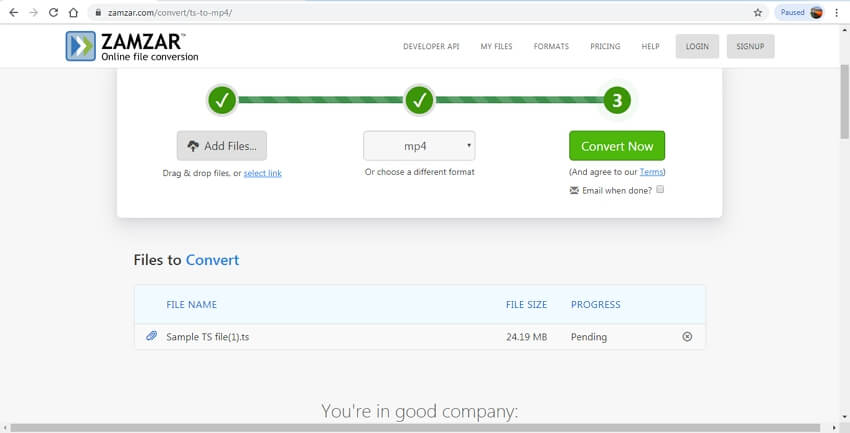
3. Convertio
URL: https://convertio.co/ts-mp4/
Mit Convertio können Ihre TS-Dateien auf Ihrem Computer, Google Drive, Dropbox, und URL zum Programm für die Konvertierung zu einer Reihe von Formaten hinzugefügt werden. Die maximal unterstützte Dateigröße ist 100MB und es gibt die Option, mehrere Dateien innerhalb dieser Grenze hinzuzufügen. Falls nötig, können Sie das Video schneiden und drehen, indem Sie die Einstellungen der Software nutzen. Es gibt auch die Option, Parameter wie Bildrate, Qualität, Größe und weitere zu ändern. Die konvertierten Dateien können lokal oder im Cloud-Speicher-Konto gespeichert werden.
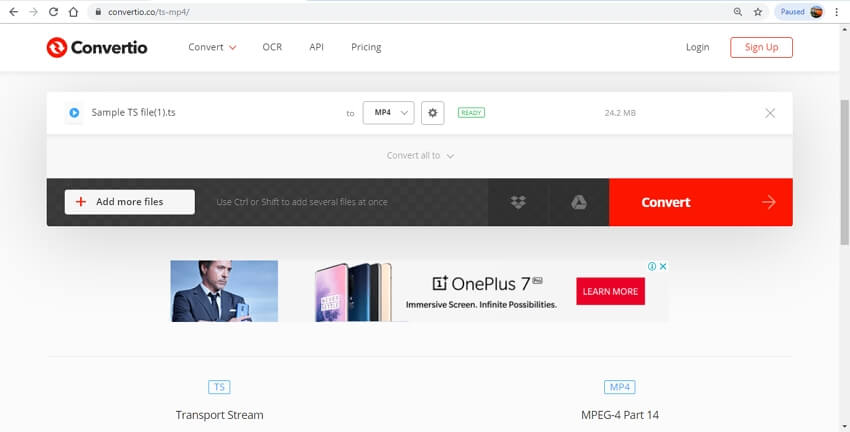
4. CloudConvert
URL: https://cloudconvert.com/ts-to-mp4
Fügen Sie Dateien aus mehreren Quellen wie dem System, URL, Google Drive, OneDrive, Dropbox, und Box hinzu, indem Sie diesen TS-Datei zu MP4 Online-Konvertierer nutzen. Das Programm unterstützt mehrere Audio-, Video- und Bildformate für die Konvertierung. In den Einstellungen können Sie das hinzugefügte Video kürzen und auch die Parameter wie Qualität, Seitenverhältnis und weitere ändern. Die konvertierten Dateien können bei Bedarf auch als Archiv erstellt werden. Nach dem Vorgang können Sie die konvertierten Videos auf Ihrem Desktop oder Ihrem Cloud-Speicher-Konto je nach Wunsch speichern.
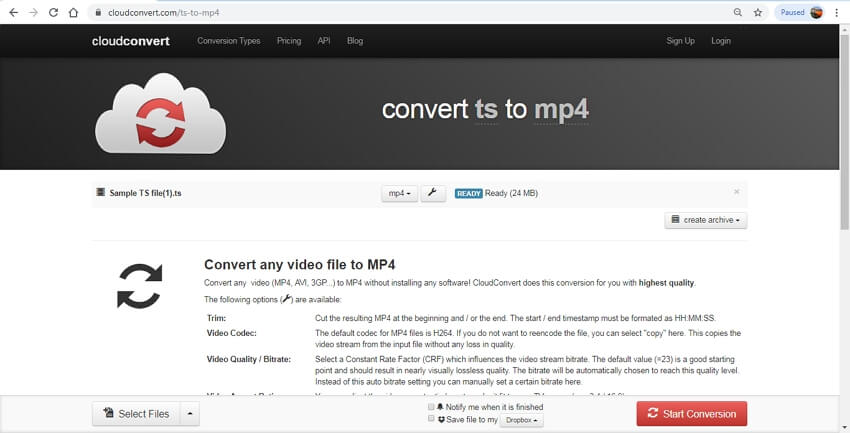
5. FileZigZag
URL: https://www.filezigzag.com/ts-mp4-en.aspx
Mit der Nutzung dieses TS zu MP4 Online-Konvertierers können Ihre lokalen Dateien auf dem System zu MP4 und einer Reihe von weiteren Formaten konvertiert werden. Das Programm ist dank seiner einfachen Benutzeroberfläche, wo Sie lediglich die zu konvertierenden Dateien und das Zielformat aus den verfügbaren Optionen wählen, für alle Typen von Nutzern geeignet. Die verarbeiteten und konvertierten Dateien werden als Download-Link an die angegebene E-Mail-Adresse gesendet.
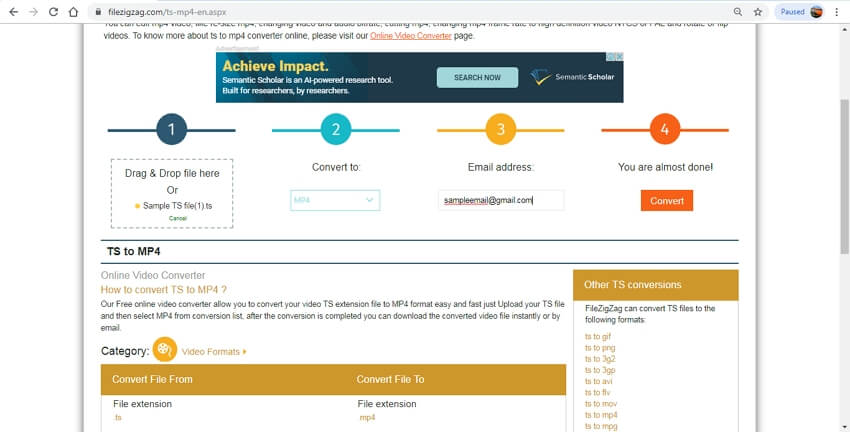
Teil 2. Offliner Videos Converter: Video TS in MP4
Video_TS zu mp4 Online-Konvertierungstools bieten Output-Dateien mit Basisqualität ohne Unterstützung für Batchverarbeitung und weitere Funktionen. Wenn Sie Ihre Dateien also ohne Qualitätsverlust hinsichtlich Bearbeitung und erweiterten Funktionen konvertieren wollen, dient Wondershare UniConverter (ursprünglich Wondershare Video Converter Ultimate) als ausgezeichnete Alternative. Kompatibel mit Windows und Mac, unterstützt die Software über 1000 Formate für die Konvertierung aller Arten ohne Qualitätsverlust. Es gibt einen eingebauten Editor in der Software, der Schneiden, Hinzufügen von Effekten und weitere Funktionen bietet. Eine Option für das Hinzufügen von Dateien direkt vom Gerät aus ist ebenso verfügbar.
 Wondershare UniConverter - Der Beste Video TS in MP4 Converter für Windows / Mac
Wondershare UniConverter - Der Beste Video TS in MP4 Converter für Windows / Mac

- Konvertieren Sie TS-Dateien zu MP4 ohne Qualitätsverlust auf Windows/Mac.
- Wandeln Sie Video MTS und TS in über 1000 Formaten, einschließlich MP4, AVI, WMV, FLV, MKV, MOV und mehr um.
- Bearbeiten Sie TS-Videos vor der Konvertierung durch Kürzen, Schneiden, Hinzufügen von Wasserzeichen, Bearbeitung von Untertiteln etc.
- Laden Sie Videos von YouTube und weiteren über 1000 Video-Sharing-Seiten herunter.
- 30 Mal schneller als Online Video Converter und ohne Dateigrößen-Limit und Quantitätsbeschränkung.
- Brennen und personalisieren Sie Ihr Videos zu DVD mit gratis DVD-Menü-Vorlagen.
- Alles-in-einem Video Converter: Videos komprimieren, Video-Metadaten bearbeiten, CD/DVD Converter, Bildschirmschreiber etc.
- Unterstützte Betriebssysteme: Windows 7 64-bit oder neuer, MacOS 10.10 oder neuer
Schritte zur Konvertierung von TS Video zu MP4 auf Windows/Mac
Schritt 1 Importieren von TS-Dateien zum Wondershare UniConverter
Laden Sie den Wondershare UniConverter auf Ihren Computer herunter, installieren und starten Sie ihn. Im Konvertieren Bereich im Hauptmenü klicken Sie den +Dateien hinzufügen Button, um die TS-Dateien zu suchen und auf das System zu laden. Die verbundenen Gerätdateien können hinzugefügt werden, indem die DropDown-Optionen erweitert werden und die Von Camcorder hinzufügen Option gewählt wird, um das Gerät aus der Liste zu wählen. Batchkonvertierung, mehrere Dateien oder ein Ordner können hier hinzugefügt werden.
Das Bearbeiten der Dateien wird durch das Klicken auf die Symbole unter der Miniaturansicht vereinfacht. Machen Sie im Einstellungsfenster die benötigten Änderungen und klicken Sie dann auf den OK Button, um zu bestätigen.
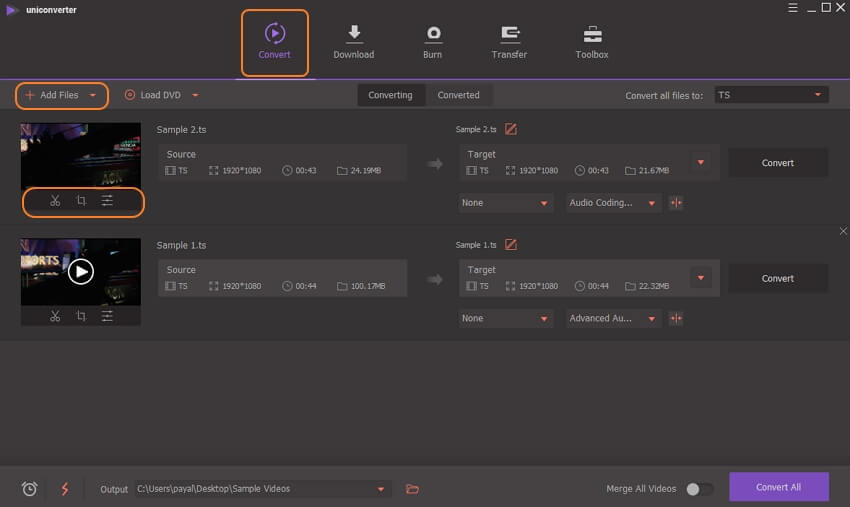
Schritt 2 Wählen Sie MP4 als Zielformat für die TS-Datei
Die Liste der unterstützten Dateiformate und Geräte kann durch Öffnen der DropDown-Optionen unter dem Alle Dateien konvertieren zu: Tab in der rechten oberen Ecke geöffnet werden. Wählen Sie MP4 aus der Video Liste. Sie können die Auflösung der Quelldatei beibehalten oder aus den verfügbaren Optionen wählen.
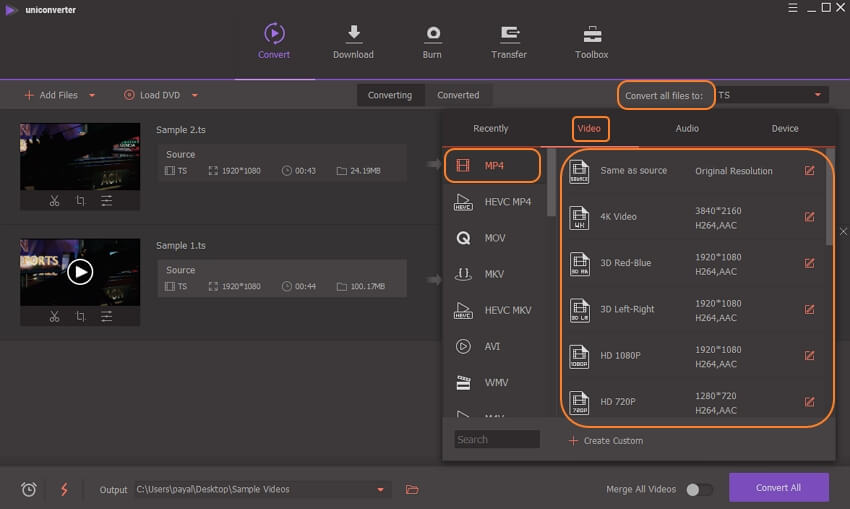
Schritt 3 Konvertieren Sie TS zu MP4 auf Windows/Mac
Durch Klicken auf den Alle konvertieren Button, startet die Verarbeitung Ihrer Dateien und die TS-Dateien werden zu den gewählten MP4 Formaten konvertiert. Am ausgewählten Speicherort für die Dateien auf Ihrem Computer, die im Output Tab auf der Benutzeroberfläche gewählt wurden, können die konvertierten Dateien aus dem Konvertiert Tab verwaltet werden, wo Sie die verarbeiteten Dateien auf eine Reihe von Geräten übertragen können.
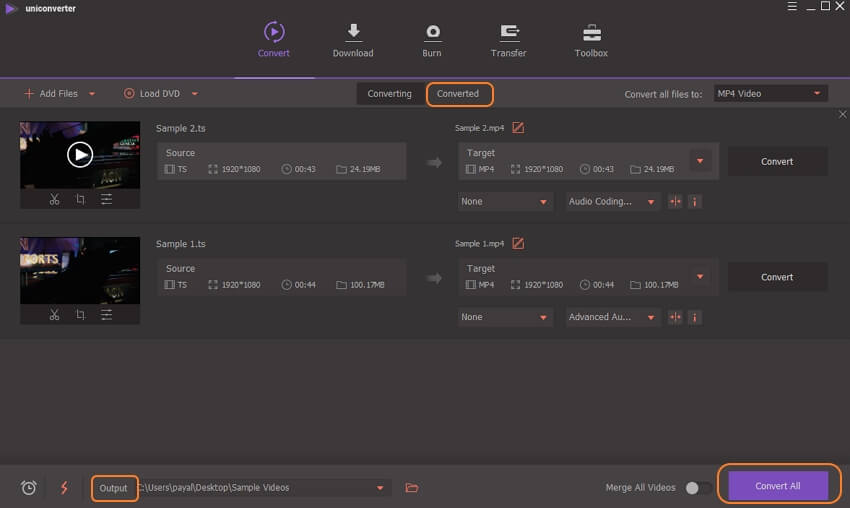
Wondershare UniConverter ist die beste Alternative zum Video TS in MP4 Online-Converter. Wenn Drittanbieter-Software nicht benötigt wird, kann eines der obengenannten Online-Tools verwendet werden.





